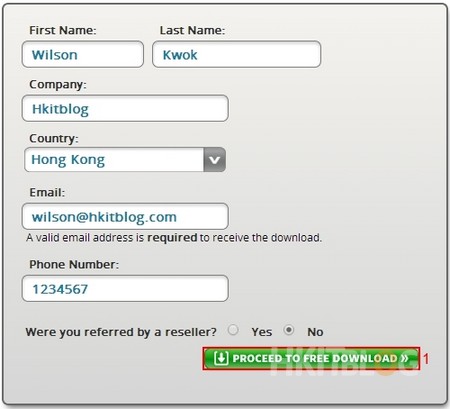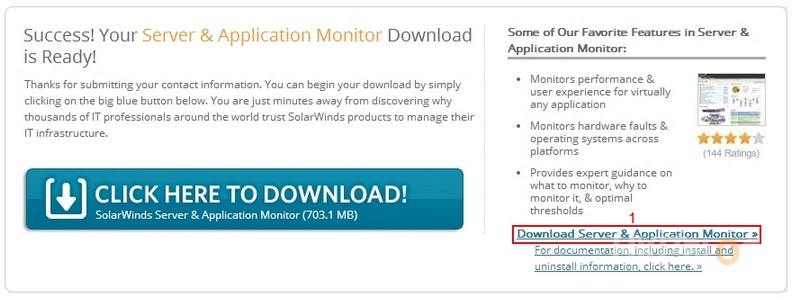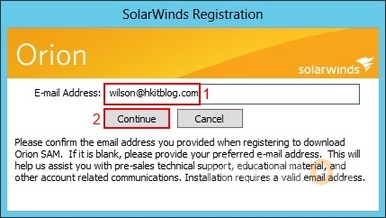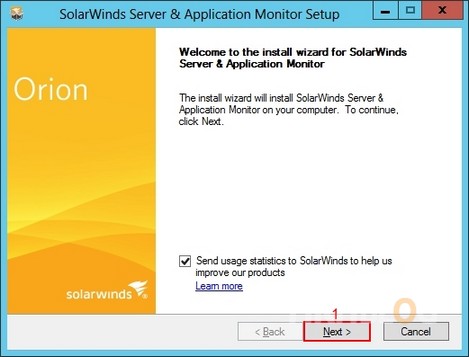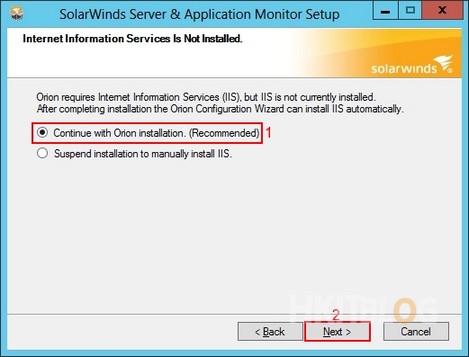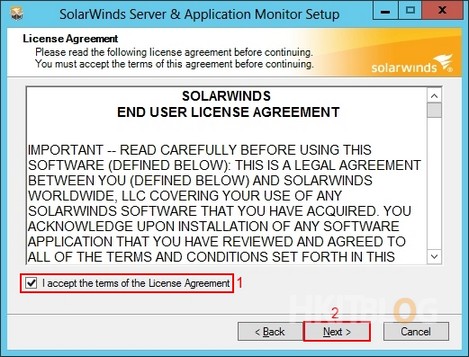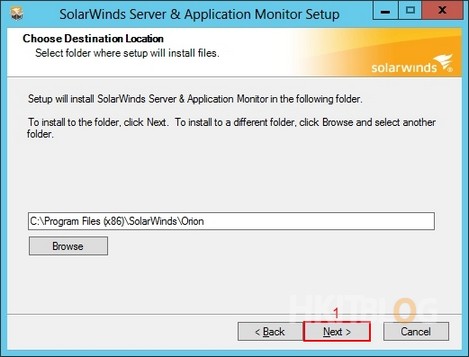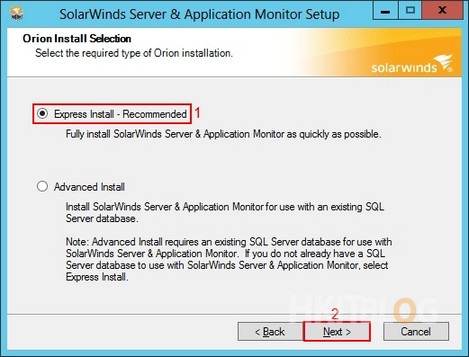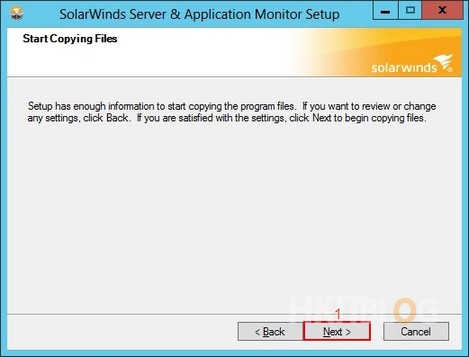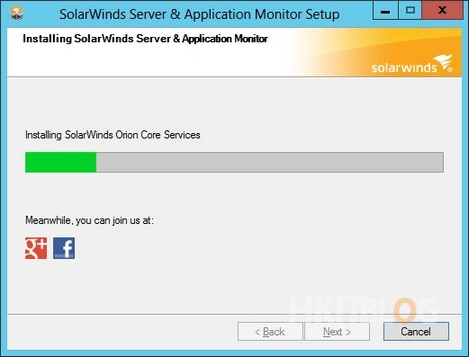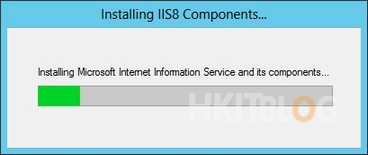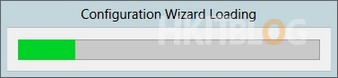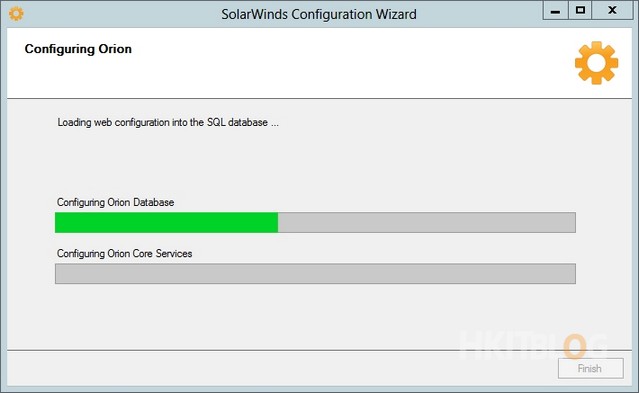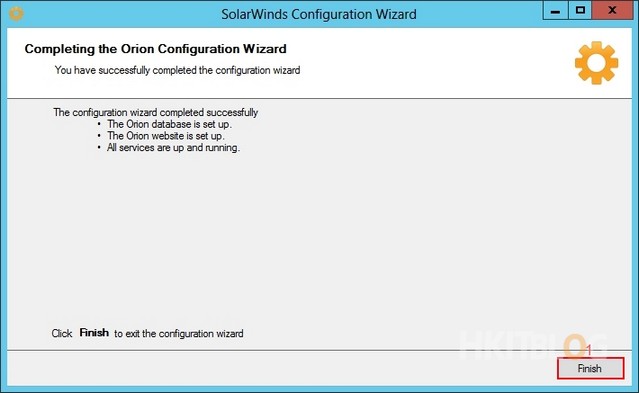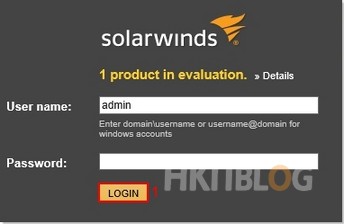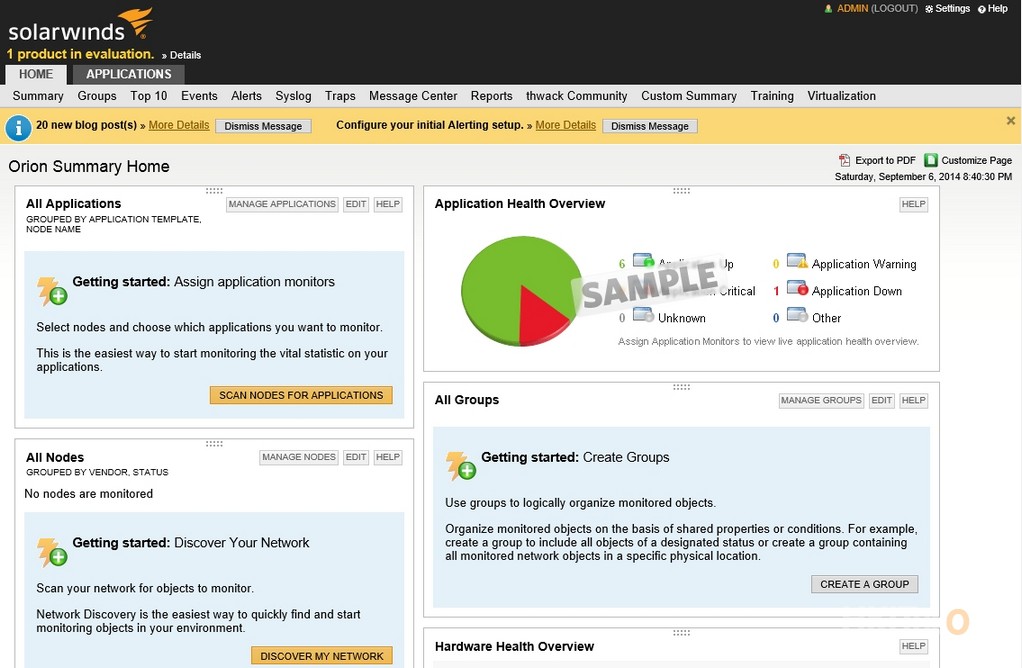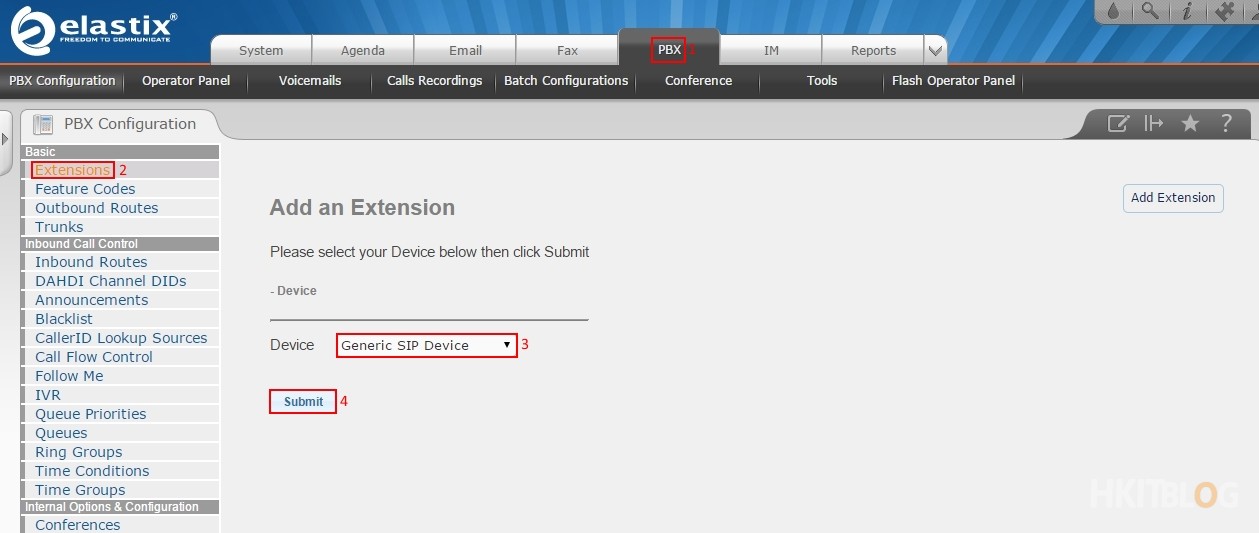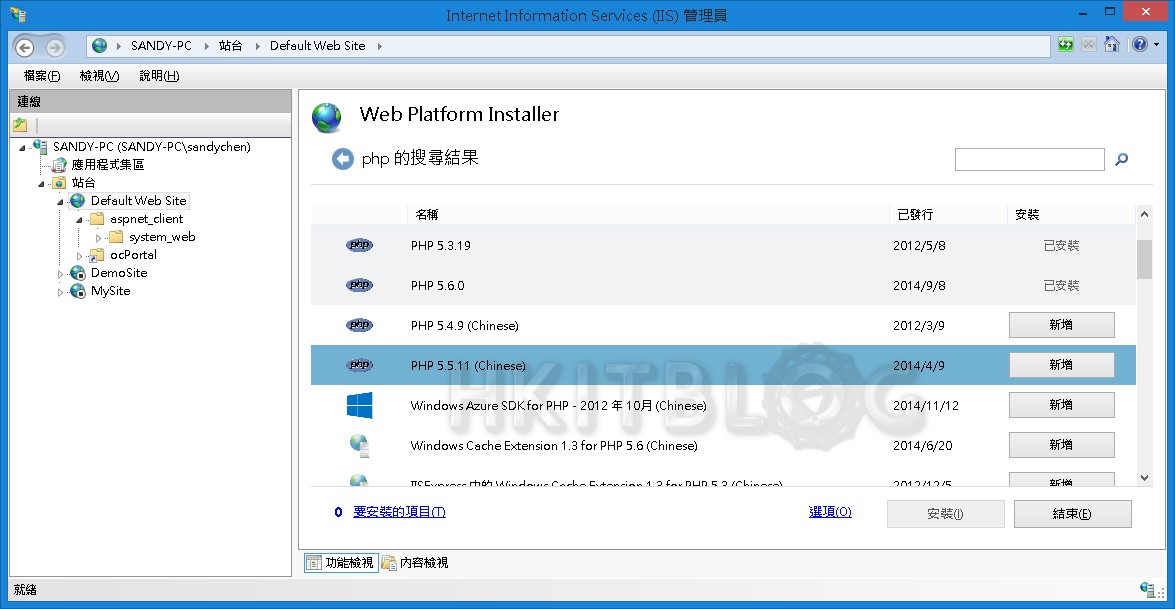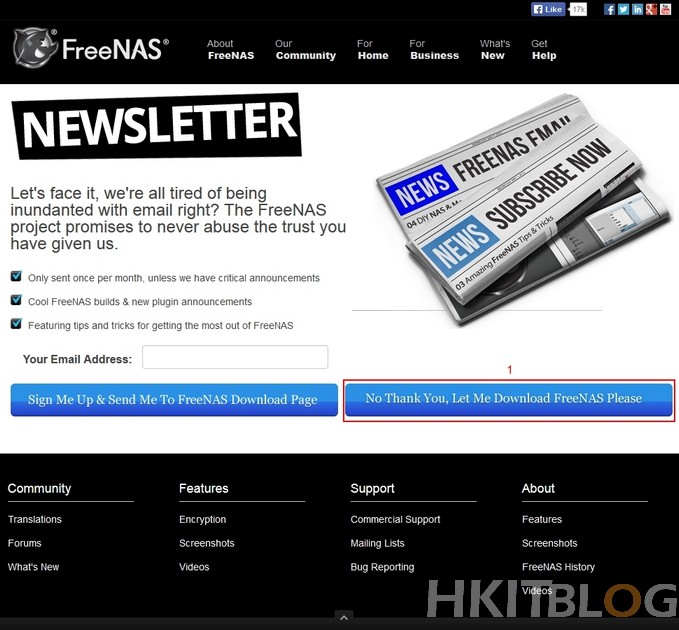(第二篇) SolarWinds Server & Application Monitor:伺服器應用猶如繁星!如何作出有效管理 – 安裝篇
SolarWinds Server & Application 使用伺服器資源並不高,在真實環境中,假設總共有150 台伺服器或網絡裝置(Node);150 個 Volume (Disk) 需要監控的話,伺服器資源要求以下最小配置就能夠使用:
1. CPU = 2.4GHz Dual Processor. Dual core recommended.
2. Hard Drive Space = 4GB
3. Memory = 4GB
而安裝過程亦相當之簡單,基本上只要按【Next】按鈕便可!
Step 1:大家先到以下連結申請下載 SAM,只要填上個人資料,然後按【PROCEEDTO FREE DOWNLOAD】按鈕。
Step 2:接著按右方【Download Server & Application Monitor】下載【SolarWinds-SAM-v6.1.1-Eval.zip】,解壓縮後按【SolarWinds-SAM-v6.1.1-Eval.exe】開始安裝。
Step 3:然後再一次解壓縮,需時不會太久。
Step 4:我們來到SolarWinds Installer安裝版面,因為在這裡需安裝元件,請稍為等一下。
Step 5:系統要求輸入登記時的電郵地址,輸入完成後請按【Continue】按鈕。
Step 6:終於來到歡迎畫面,請直接按【Next】按鈕。
Step 7:系統檢測到這台伺服器沒有安裝 IIS ,因此在安裝過程中會自動幫我們安裝 IIS,請按選擇【Continue with Orion installation.】,然後按【Next】按鈕。
Step 8:在授權協議選取【I accept the terms of the Licenses Agreement】,然後按【Next】按鈕。
Step 9:我們不需要更改安裝路徑,請直接按【Next】按鈕。
Step 10:接著選擇【Express Install – Recommended】,然後按【Next】按鈕。
Step 11:準備開始安裝,請直接按【Next】按鈕。
Step 12:第一個是安裝SolarWinds Orion Core Services。
Step 13:第二個是安裝 IIS8。
Step 14:然之後進入 Configuration Wizard Loading,系統開始自動配置。
Step 15:這個 Configuration Wizard 基本上是配置 Web 及 SQL。
Step 16:所有服務配置經已完成,請直接按【Finish】按鈕。
Step 17:隨著會彈出 SolarWinds SAM 登入版面,請輸入【User name: admin】及【Password: blank】,然後按【LOGIN】按鈕。
Step 18:成功登入後會來到 SAM 首頁。
筆者在這裡再次貼上 SAM 下載連結:http://www.solarwinds.com/register/registrationb.aspx?program=857&c=70150000000Dtb9&CMP=SYN-BAD-HKITBLOG-APPSLOW_Q314_TUT-A-DL-Q314
下一篇教大家配置 SolarWinds SNMP 及 Windows Credentials,請繼續收看。
(第一篇) SolarWinds Server & Application Monitor:伺服器應用猶如繁星!如何作出有效管理 – 介紹篇
(第二篇) SolarWinds Server & Application Monitor:伺服器應用猶如繁星!如何作出有效管理 – 安裝篇
(第三篇) SolarWinds Server & Application Monitor:伺服器應用猶如繁星!如何作出有效管理 – SNMP 及 Windows Credentials 配置
(第四篇) SolarWinds Server & Application Monitor:伺服器應用猶如繁星!如何作出有效管理 – Alert 配置